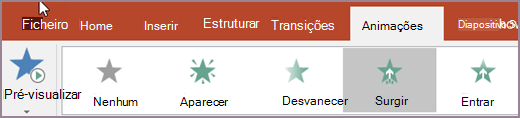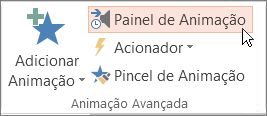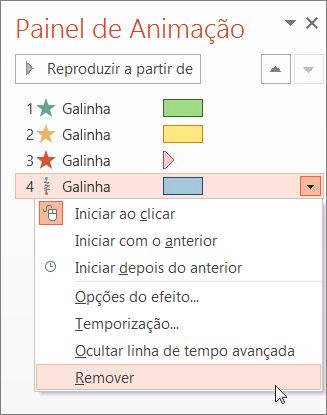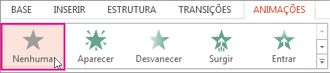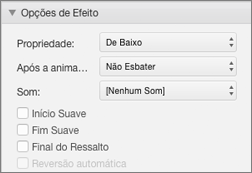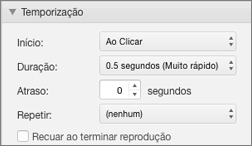No PowerPoint, pode alterar um efeito de animação aplicado a um objeto para outro, modificar as definições de uma animação ou remover a animação do objeto.
Alterar um efeito de animação
-
Selecione o objeto que tem o efeito de animação que pretende alterar.
-
No separador Animações , selecione a nova animação que pretende.
Remover um efeito de animação
Pode remover os efeitos de animação que aplicou anteriormente a texto ou objetos (como imagens, formas, gráficos SmartArt, etc.).
Nota: Se estiver à procura de informações sobre como remover um efeito de transição de um diapositivo inteiro, consulte Adicionar, alterar ou remover transições entre diapositivos.
-
No separador Animações , selecione Painel de Animação.
-
No diapositivo, selecione o objeto animado do qual pretende remover o efeito.
Sugestão: Todos os efeitos aplicados a esse objeto estão realçados no Painel de Animação.
-
No Painel de Animação, selecione o efeito que pretende remover, selecione a seta para baixo e, em seguida, selecione Remover.
Remover mais do que um ou remover todos os efeitos de animação
-
Para remover mais do que um efeito de animação do texto ou de um objeto, no Painel de Animação, prima Ctrl, selecione cada efeito de animação que pretende remover e, em seguida, prima Delete.
-
Para remover todos os efeitos de animação do texto ou de um objeto, selecione o objeto que pretende parar de animar. Em seguida, no separador Animações , na galeria de efeitos de animação, selecione Nenhum.
Desativar todas as animações numa apresentação
Embora não possa remover todas as animações de uma apresentação inteira num único passo (tem de remover animações de cada objeto individualmente, conforme descrito acima), pode desativar todas as animações na sua apresentação.
-
No separador Apresentação de Diapositivos , selecione Configurar Apresentação de Diapositivos.
-
Em Mostrar opções, selecione Mostrar sem animação.
Consulte também
Nota: Se estiver à procura de informações sobre como alterar ou remover transições entre diapositivos, consulte Adicionar, editar ou remover transições entre diapositivos.
Para alterar ou remover um efeito de animação que criou, selecione o diapositivo que pretende, selecione o separador Animações e, em seguida, utilize o painel Animações à direita para editar ou reorganizar efeitos.
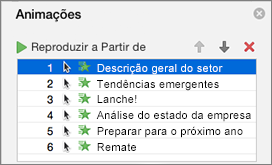
Sugestão: Se não vir o painel Animações, certifique-se de que está na vista Normal e, em seguida, selecione Painel de Animação no separador Animações .
No painel de Animação, pode efetuar um dos seguintes procedimentos:
-
Mover ou eliminar uma animação Selecione o efeito no painel Animações . Na parte superior do painel, selecione as teclas de seta para alterar a ordem das suas animações ou selecione o X vermelho para eliminar uma animação.
Para eliminar todas as animações de um diapositivo de uma só vez, selecione o primeiro item na lista, prima sem soltar a tecla SHIFT à medida que seleciona no último item da lista e, em seguida, selecione o X vermelho.
-
Mudar para uma animação diferente Selecione o efeito no painel Animações e selecione um efeito diferente no friso no separador Animações .
-
Adicionar outra animação ao mesmo objeto Primeiro, selecione o texto ou objeto no diapositivo (não no painel Animações ) e, em seguida, selecione o efeito adicional que pretende aplicar.
-
Alterar as propriedades do efeito Selecione o efeito no painel Animações e faça as alterações que pretende em Opções de Efeito.
As definições disponíveis aqui dependem do tipo de animação selecionado. Este exemplo mostra as opções da animação Surgir.
-
Alterar a temporização do efeito Selecione o efeito no painel Animações e efetue as alterações pretendidas em Temporização. As opções incluem a forma como a animação é acionada, quanto tempo dura e se quer atrasar o início ou repeti-la.
Para animações maiores que podem ser acionadas novamente durante a apresentação, pode optar por Rebobinar quando terminar a reprodução para acelerar um pouco da segunda vez.
Se quiser desativar as animações de uma apresentação inteira, selecione o separador Apresentação de Diapositivos , selecione Configurar Apresentação de Diapositivos e, em seguida, selecione Mostrar sem animação.
Consulte também
Aplicar múltiplos efeitos de animação a um objeto
Adicionar um efeito de animação de trajetória de movimento
Animar ou fazer com que as palavras sejam apresentadas uma linha de cada vez
Alterar um efeito de animação
-
Selecione o objeto que tem o efeito de animação que pretende alterar.
-
No separador Animações , selecione a nova animação que pretende.
Remover um efeito de animação
Pode remover os efeitos de animação que aplicou anteriormente a texto ou objetos (como imagens, formas, gráficos SmartArt, etc.).
Nota: Se estiver à procura de informações sobre como remover um efeito de transição de um diapositivo inteiro, consulte Adicionar, alterar ou remover transições entre diapositivos.
-
No separador Animações , selecione Painel de Animação.
-
No diapositivo, selecione o objeto animado do qual pretende remover o efeito.
Sugestão: Todos os efeitos aplicados a esse objeto estão realçados no painel Animação.
-
No painel Animação , selecione o efeito que pretende remover. Em seguida, nesse efeito, selecione
Remover mais do que um efeito de animação ao mesmo tempo
-
No separador Animações , selecione Painel de Animação.
-
No painel Animação , selecione com múltiplos efeitos os efeitos que pretende remover: prima sem soltar Ctrl enquanto seleciona cada efeito de animação por sua vez.
-
Na parte superior do painel, selecione
Sugestão: Para remover todos os efeitos de animação de um único objeto de uma só vez, pode selecionar o objeto e, em seguida, no separador Animações , abrir a galeria Animações e selecionar Nenhum.